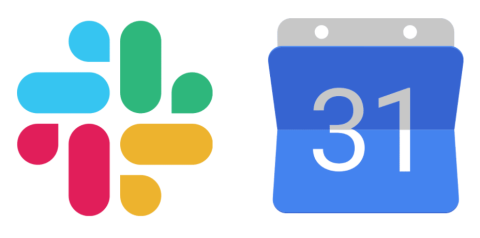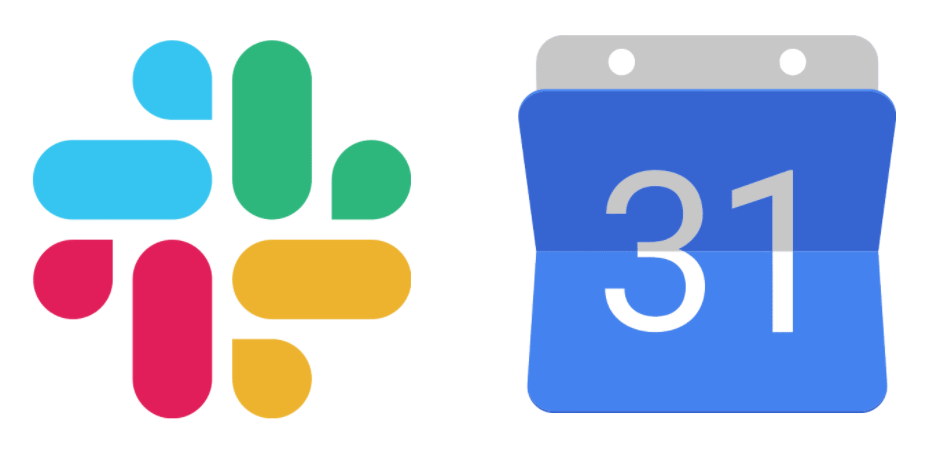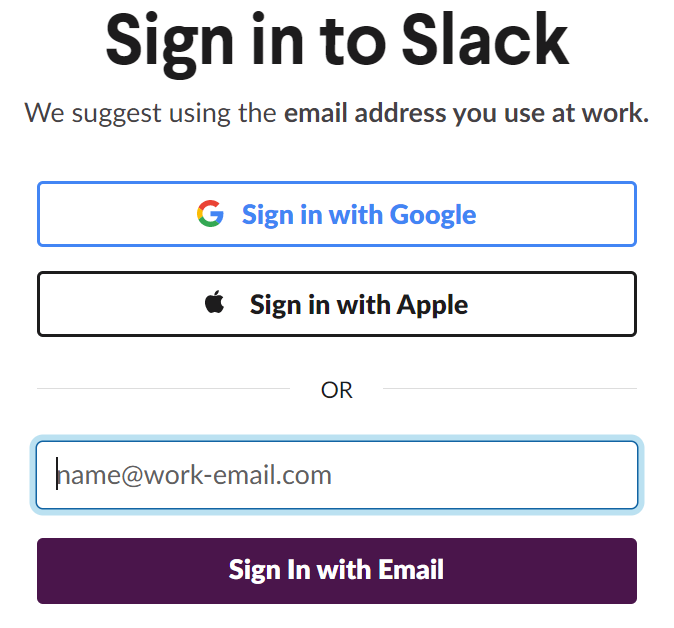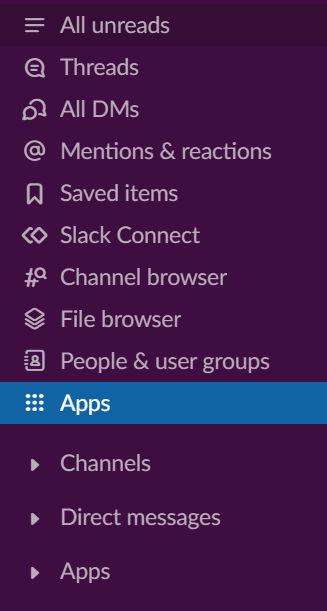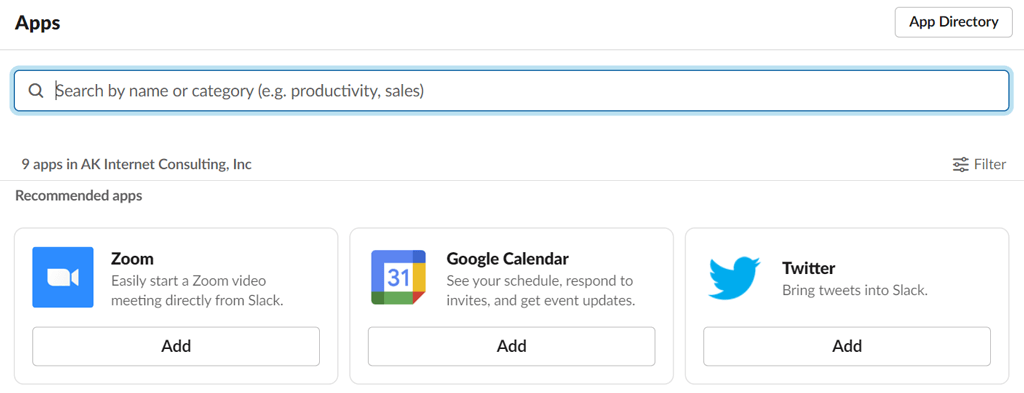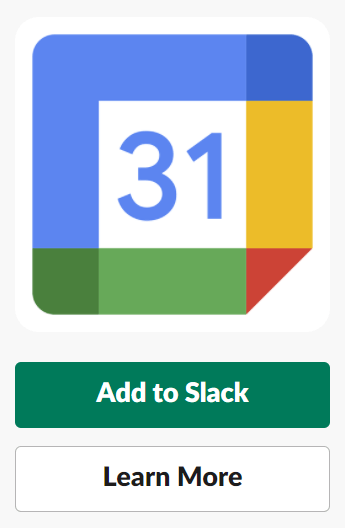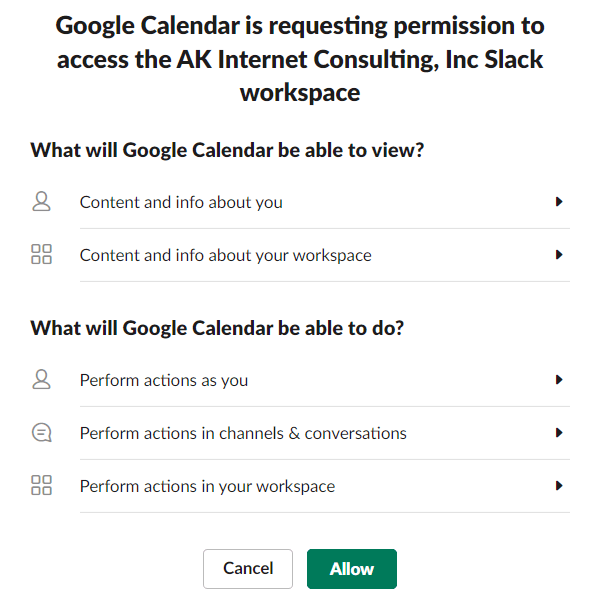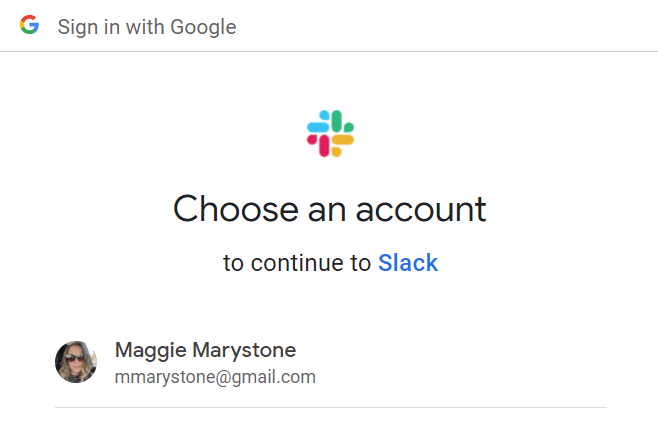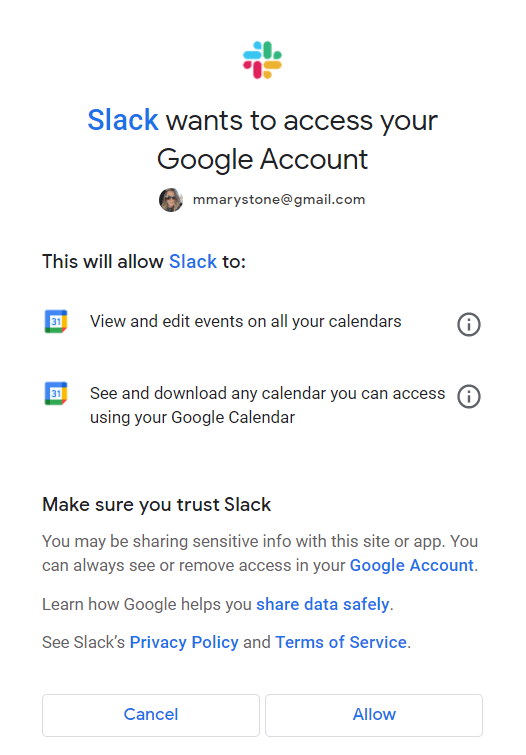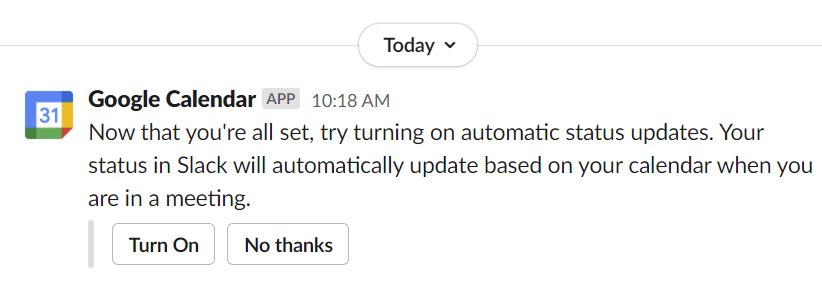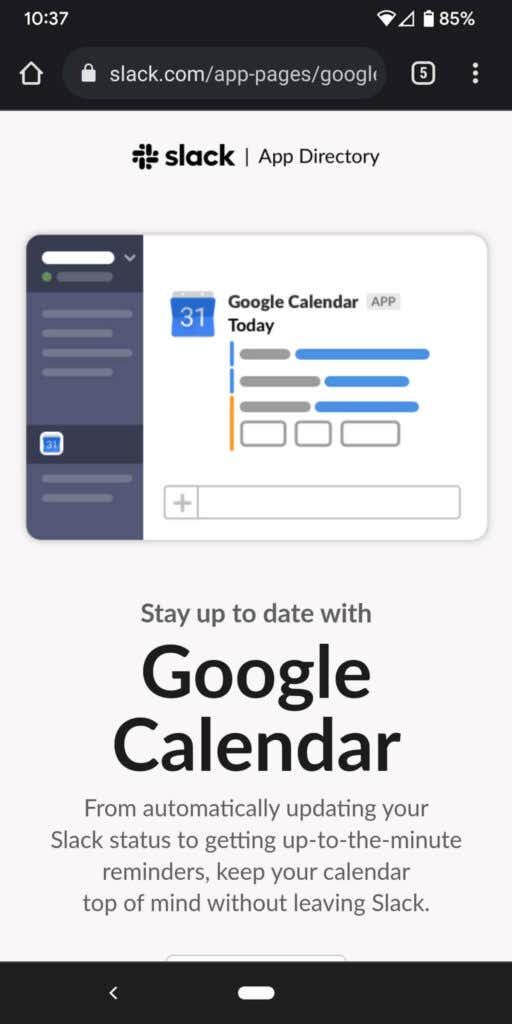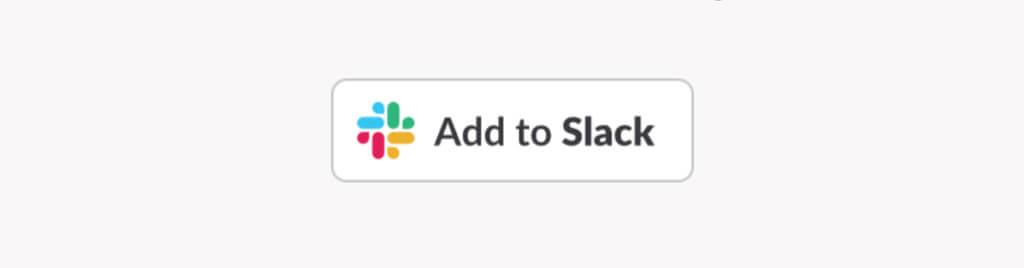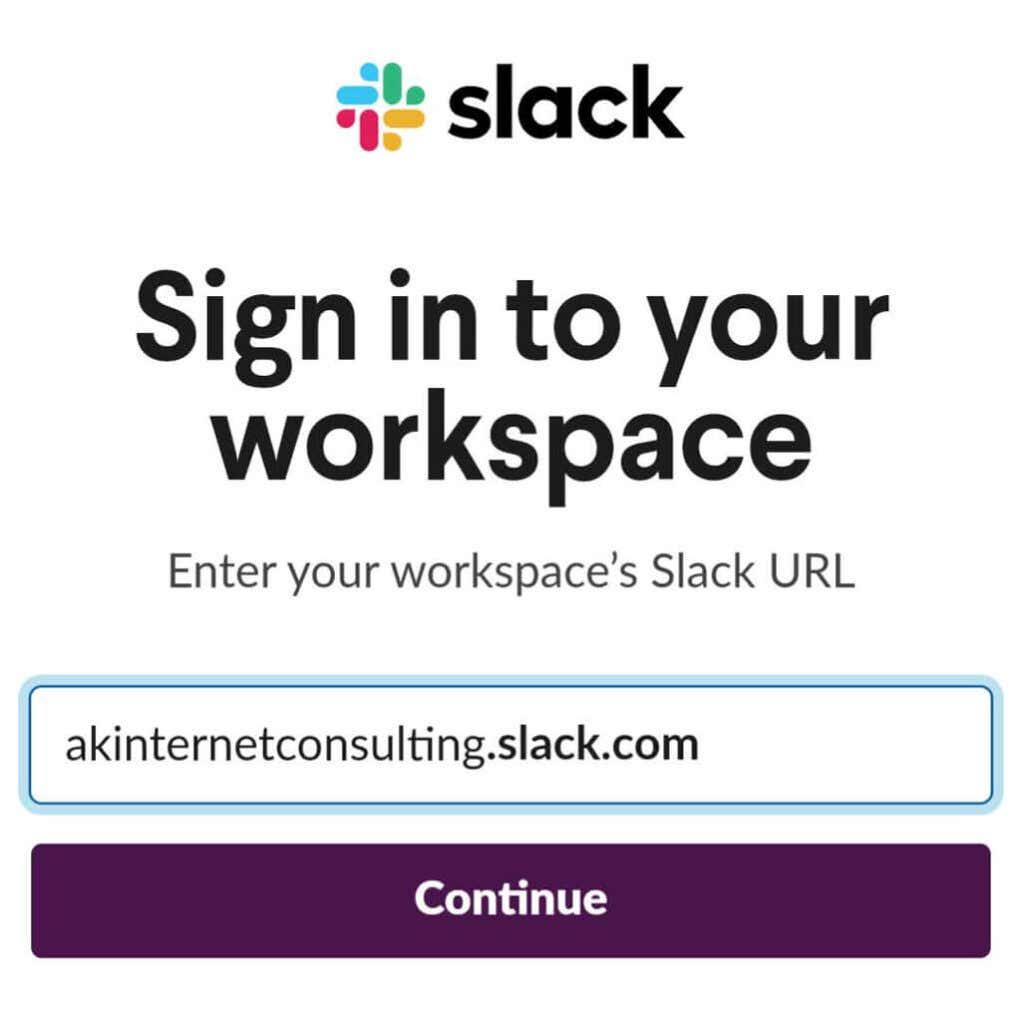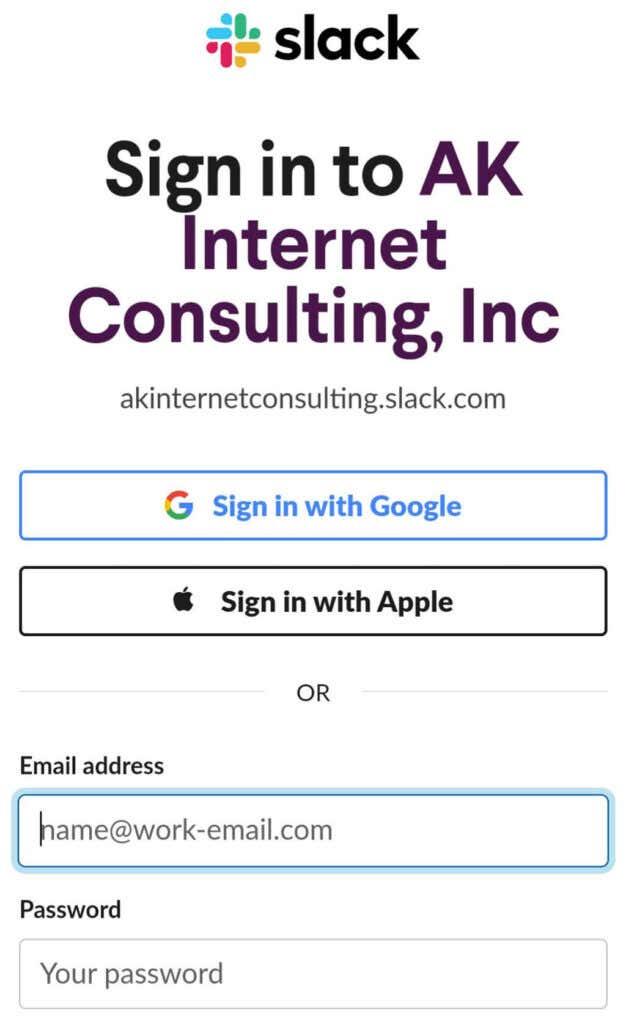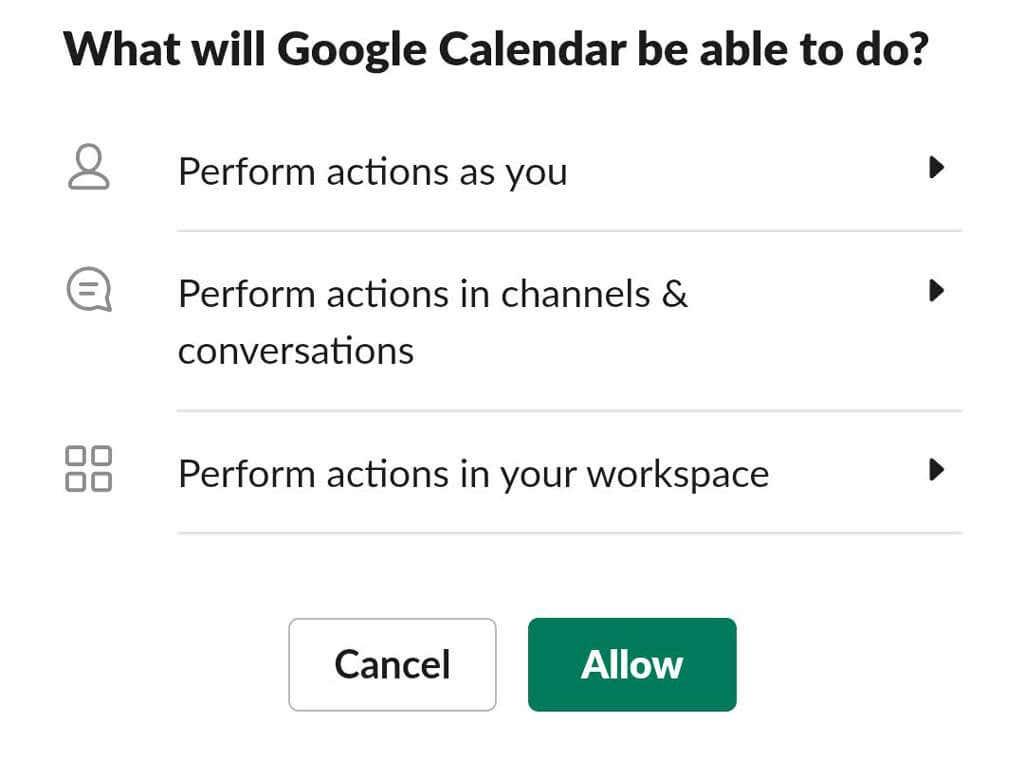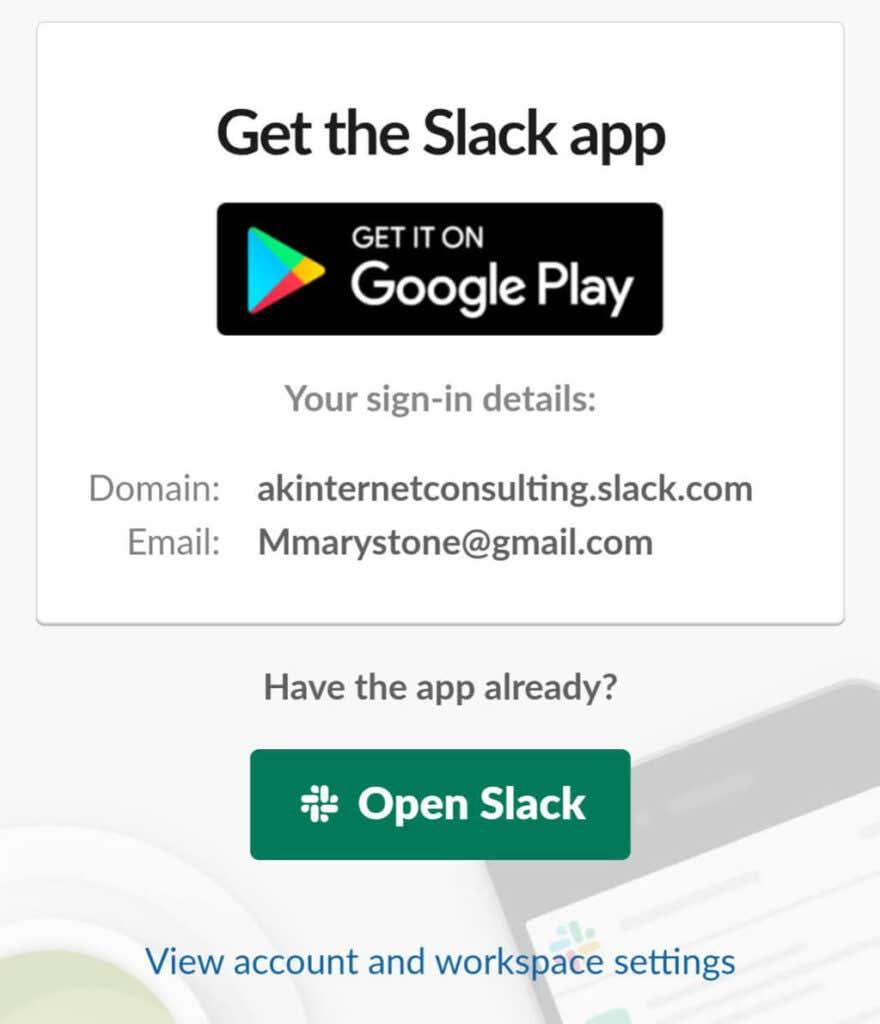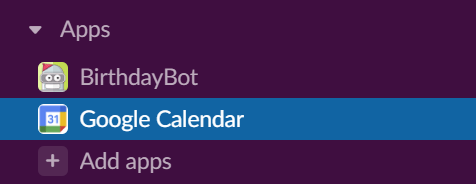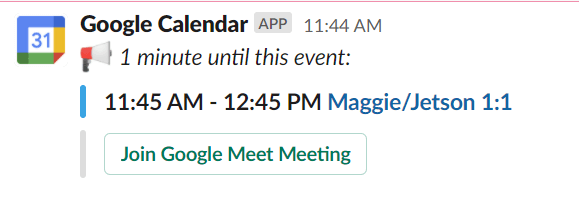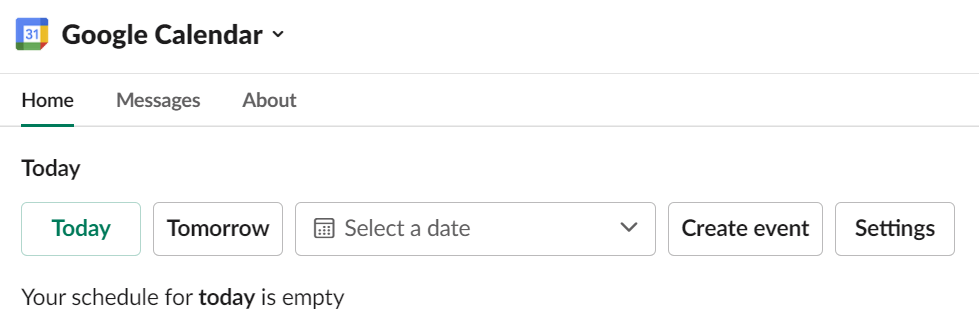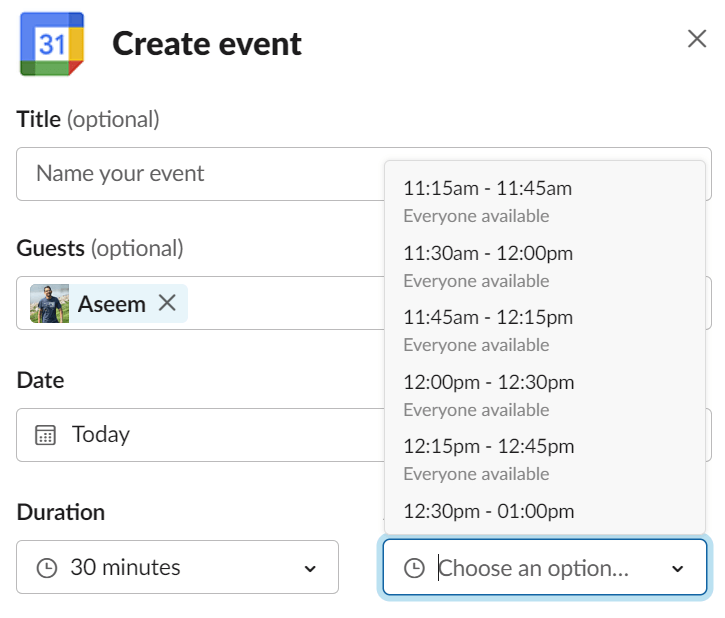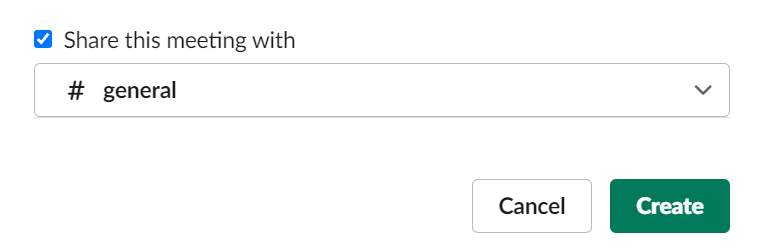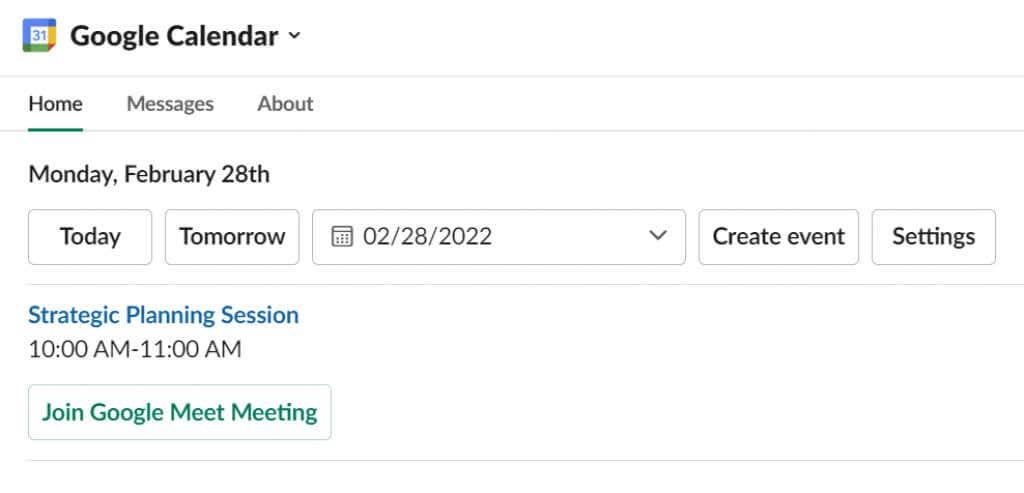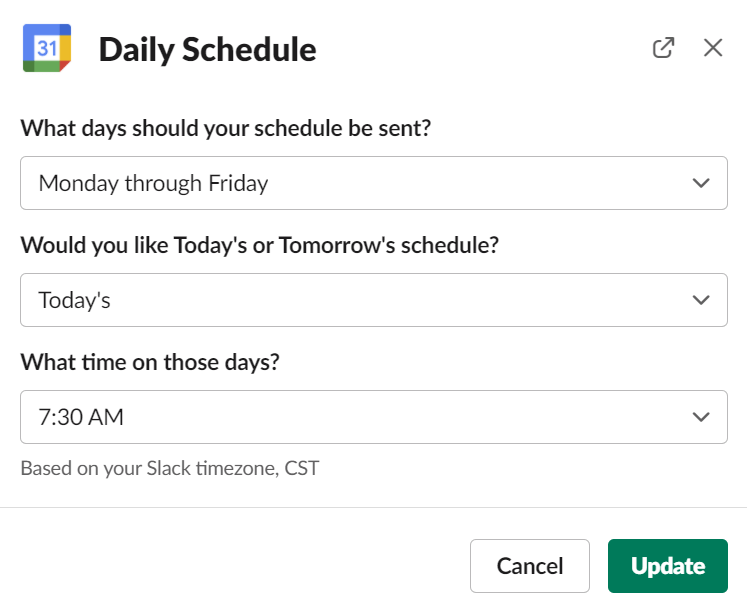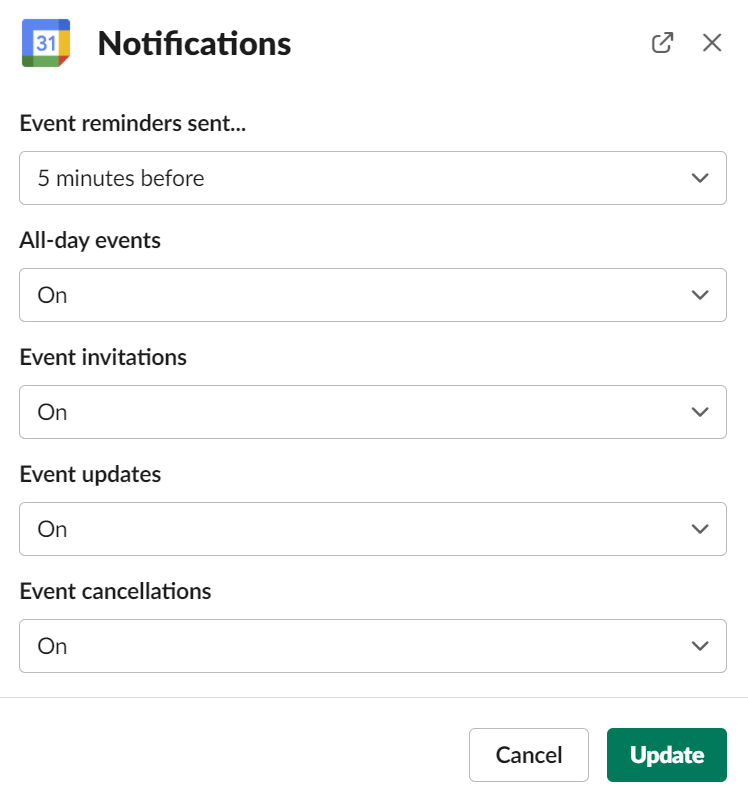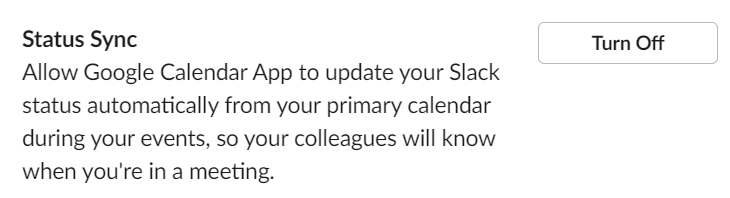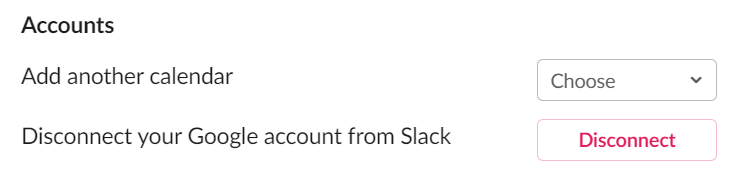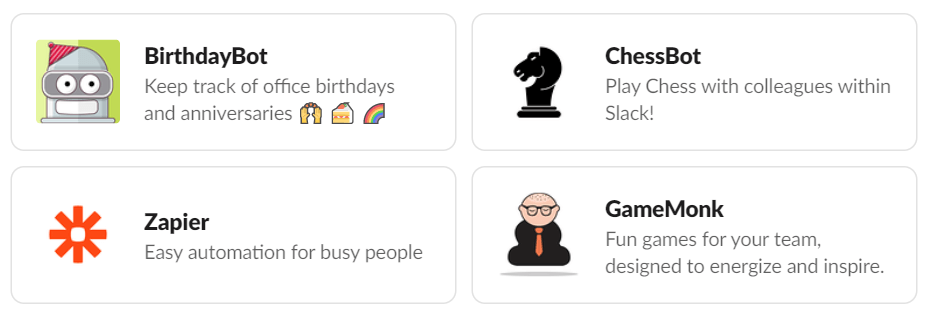Alat produktiviti dalam talian menyediakan banyak peluang untuk mengautomasikan aliran kerja atau menggunakan apl dan penyepaduan apl untuk mengatur kehidupan anda dan bekerja dengan lebih cekap. Slack ialah alat kerjasama popular yang menawarkan penyepaduan dengan beribu-ribu apl lain supaya anda boleh mempunyai fungsi berbilang apl semuanya dalam satu tempat.
Contohnya, memandangkan Slack tidak mempunyai kalendar asli , anda perlu menyesuaikan Slack dengan menyambungkan Outlook , Apple atau kalendar Google anda. Dalam artikel ini, kami akan membincangkan secara khusus cara menambahkan Kalendar Google pada Slack dan sebab penyepaduan Slack dengan API Kalendar Google akan membantu anda bekerja dengan lebih bijak.
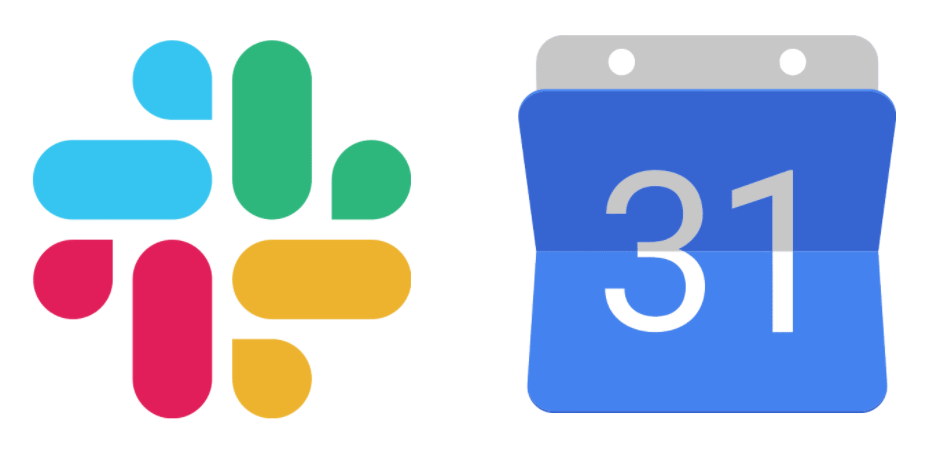
Cara Menambah Kalendar Google ke Slack Melalui Penyemak Imbas Web
Menambah apl Kalendar Google pada Slack boleh dilakukan dengan mudah dalam penyemak imbas web. Ikut arahan ini jika anda menggunakan PC, Mac atau Chromebook.
- Log masuk ke Slack, dan buka ruang kerja Slack anda.
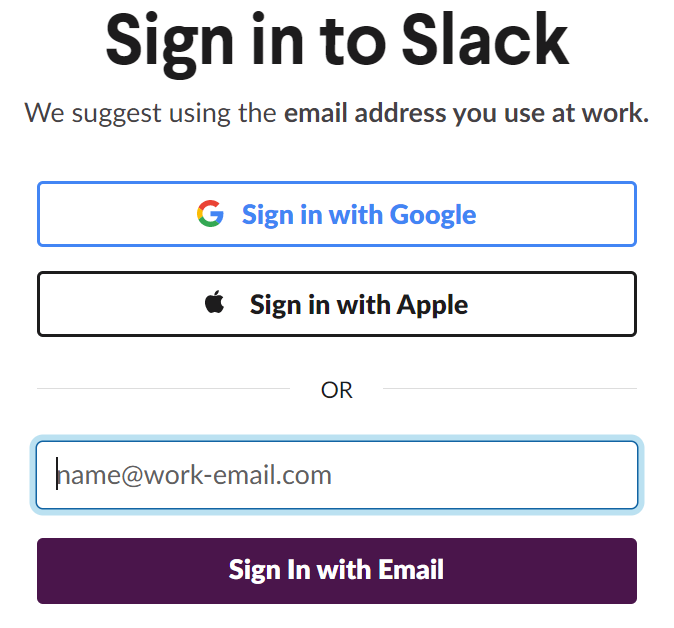
- Dalam menu di sebelah kiri, pilih Apl .
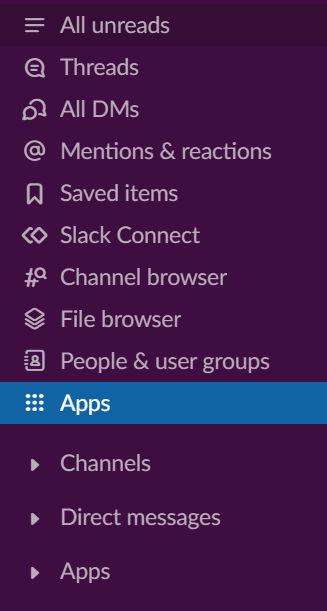
- Cari Kalendar Google atau cari dalam senarai apl yang disyorkan dan pilih butang Tambah .
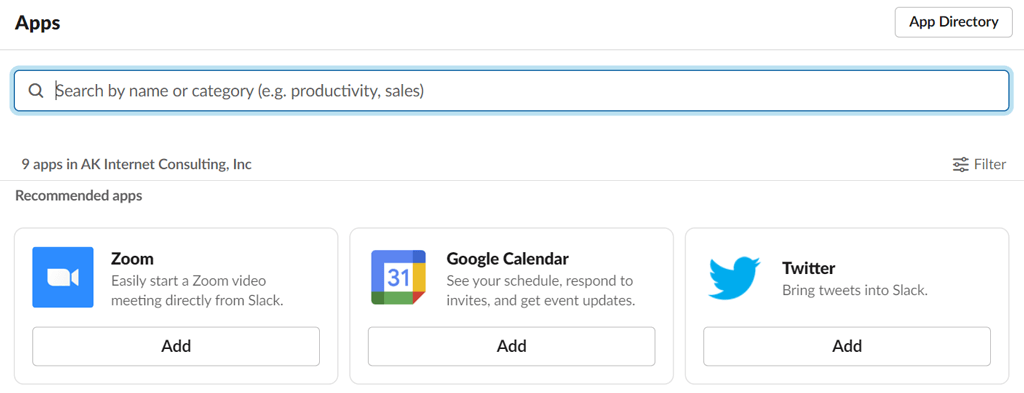
- Halaman Kalendar Google dalam direktori apl Slack akan dibuka dalam tab penyemak imbas baharu. Pilih butang Tambah ke Slack .
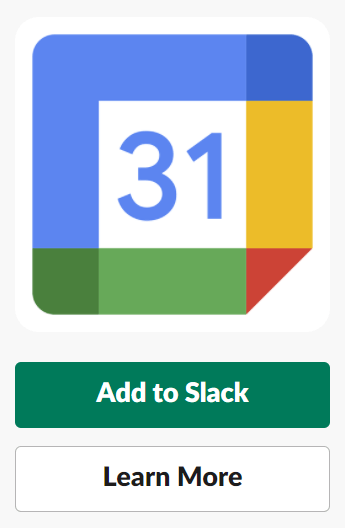
- Kalendar Google akan dipasang pada ruang kerja yang anda log masuk dalam Langkah 1 di atas. Semak perkara yang boleh dilihat dan dilakukan oleh Kalendar Google, kemudian pilih butang Benarkan untuk memberikan kebenaran yang diminta oleh Kalendar Google.
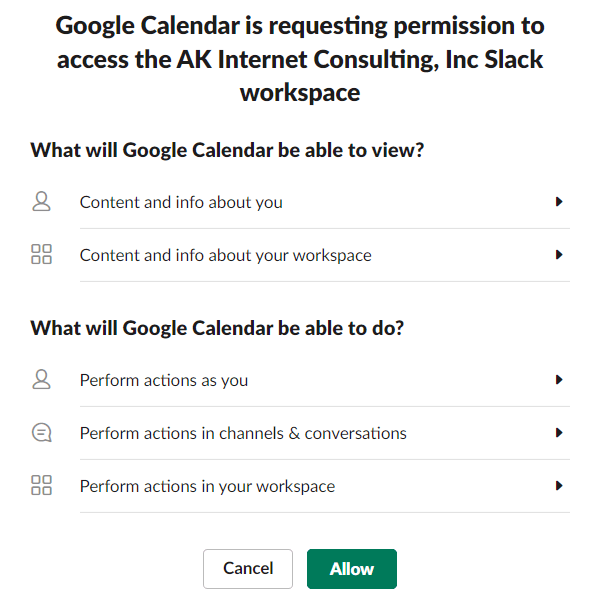
- Pada skrin seterusnya, log masuk ke akaun Google yang anda mahu segerakkan dengan Slack.
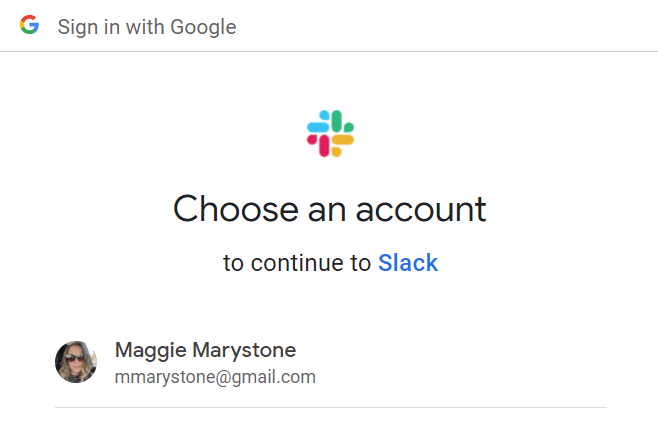
- Pilih butang Benarkan untuk membenarkan Slack mengakses akaun Google anda.
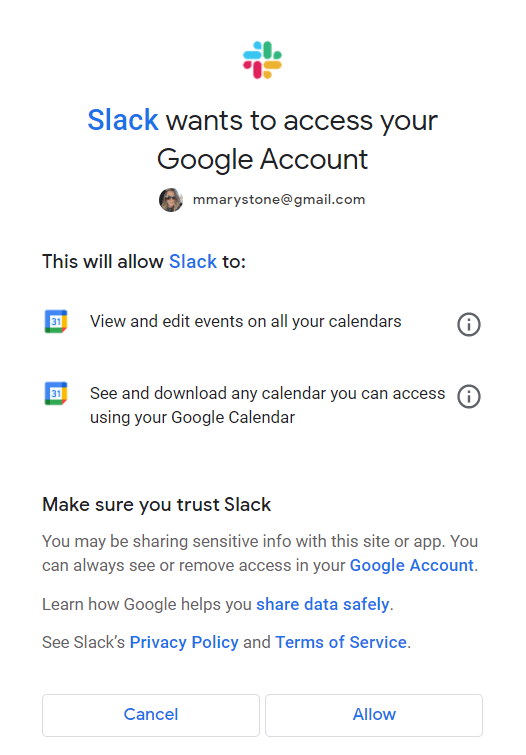
Sebaik sahaja anda menambahkan Kalendar Google pada Slack, anda akan menerima pemberitahuan dalam Slack yang mencadangkan anda menghidupkan kemas kini status automatik. Ini adalah salah satu cara penyegerakan Kalendar Google dengan Slack boleh menjadikan interaksi dengan ahli pasukan anda lebih lancar.
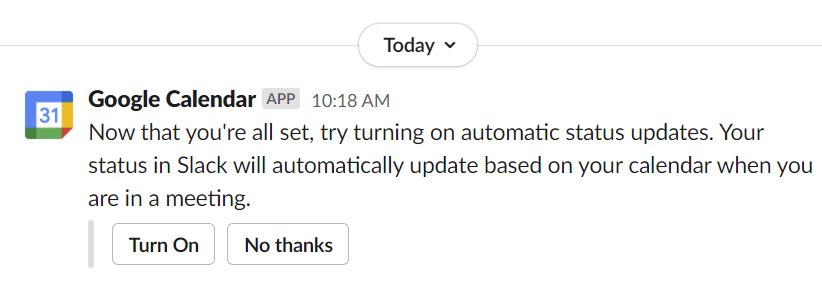
Menghidupkan kemas kini status automatik akan mengemas kini status Slack anda apabila anda berada dalam mesyuarat berdasarkan mesyuarat yang dijadualkan dalam kalendar dalam talian Google anda.
Cara Menambah Kalendar Google ke Slack pada Peranti Mudah Alih Android dan iOS
Memasang alat tambah Gcal pada Slack melalui peranti mudah alih anda juga boleh dilakukan sepenuhnya.
- Buka penyemak imbas dan navigasi ke halaman apl Kalendar Google dalam Direktori Apl Slack .
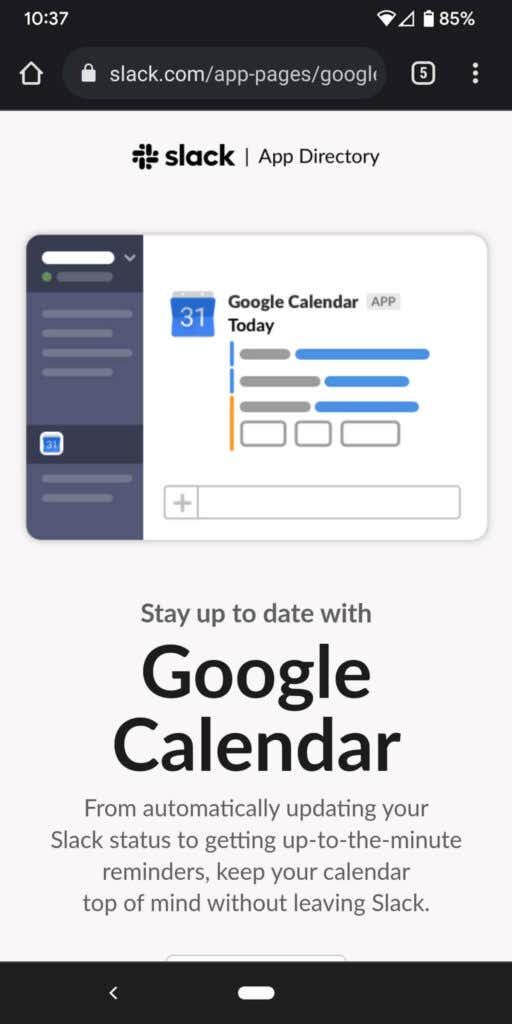
- Ketik butang Tambah ke Slack .
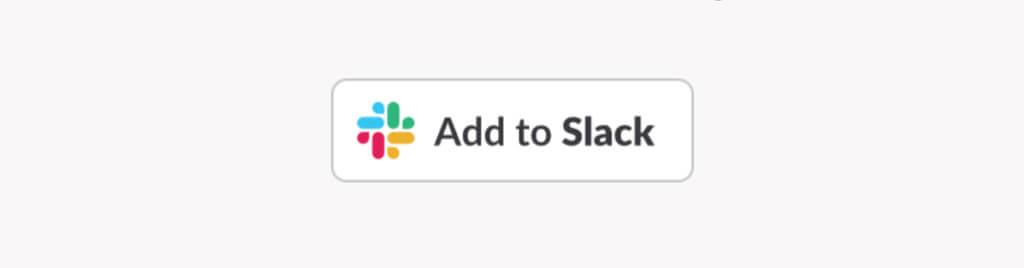
- Masukkan URL Slack ruang kerja anda dan ketik Teruskan .
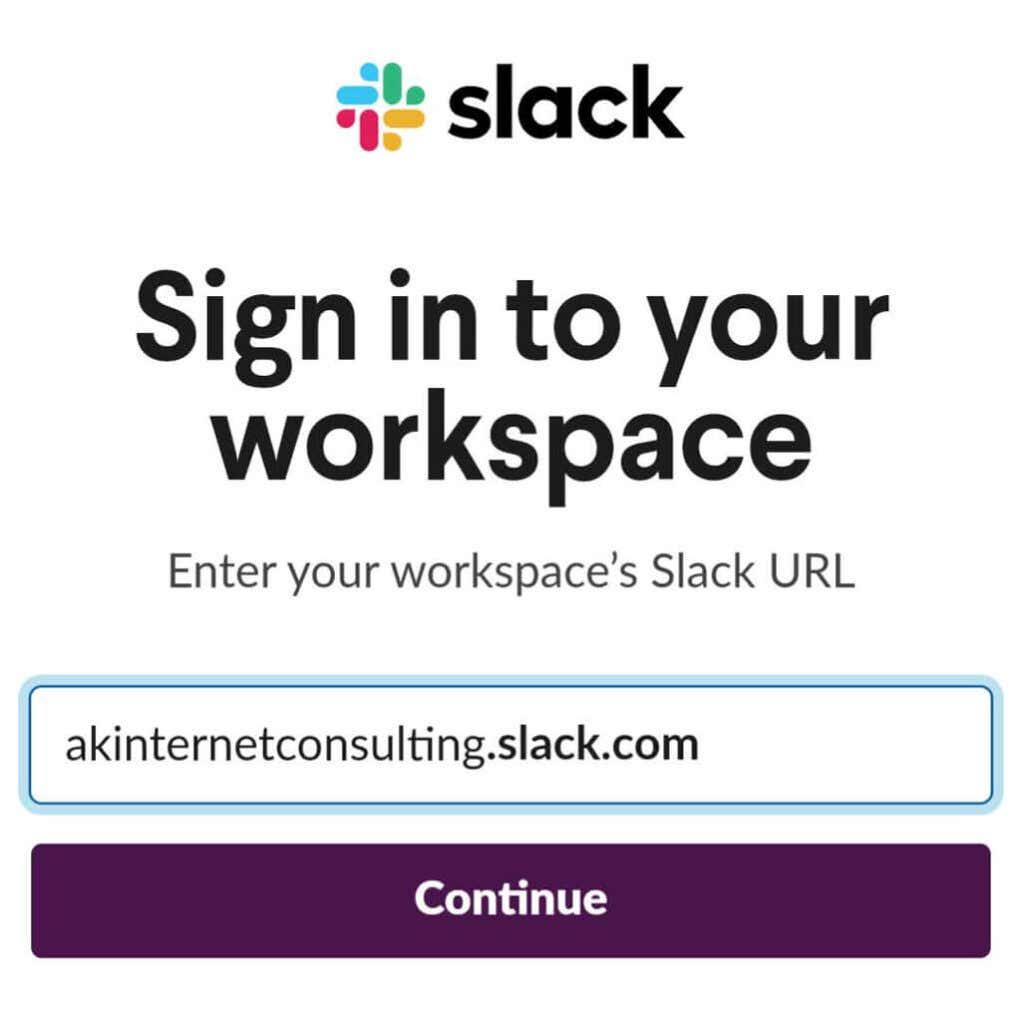
- Log masuk ke akaun Slack anda.
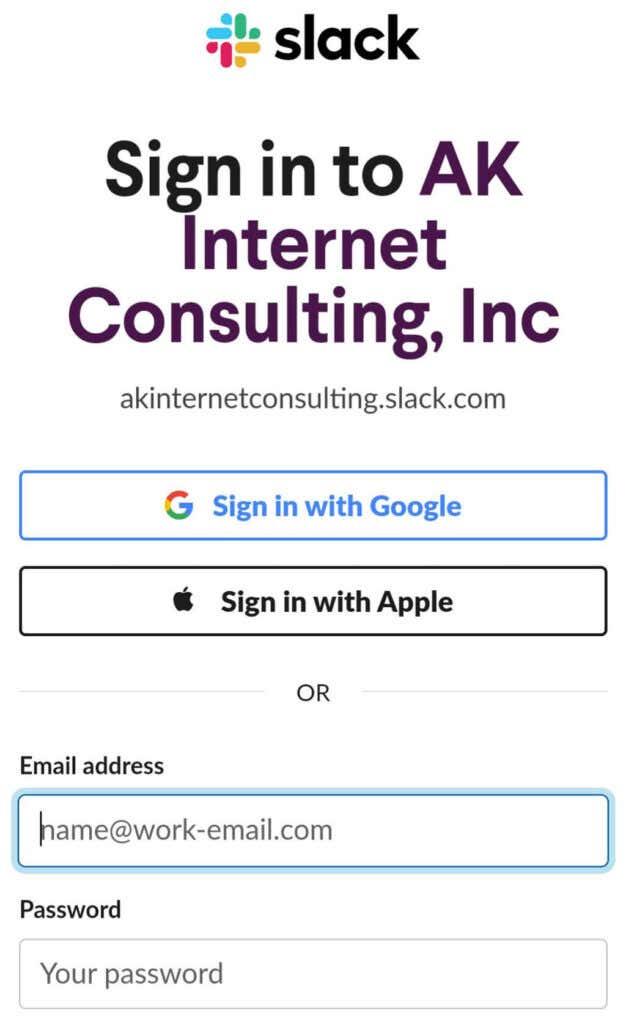
- Apabila digesa, pilih Benarkan untuk membenarkan Kalendar Google mengakses ruang kerja Slack anda.
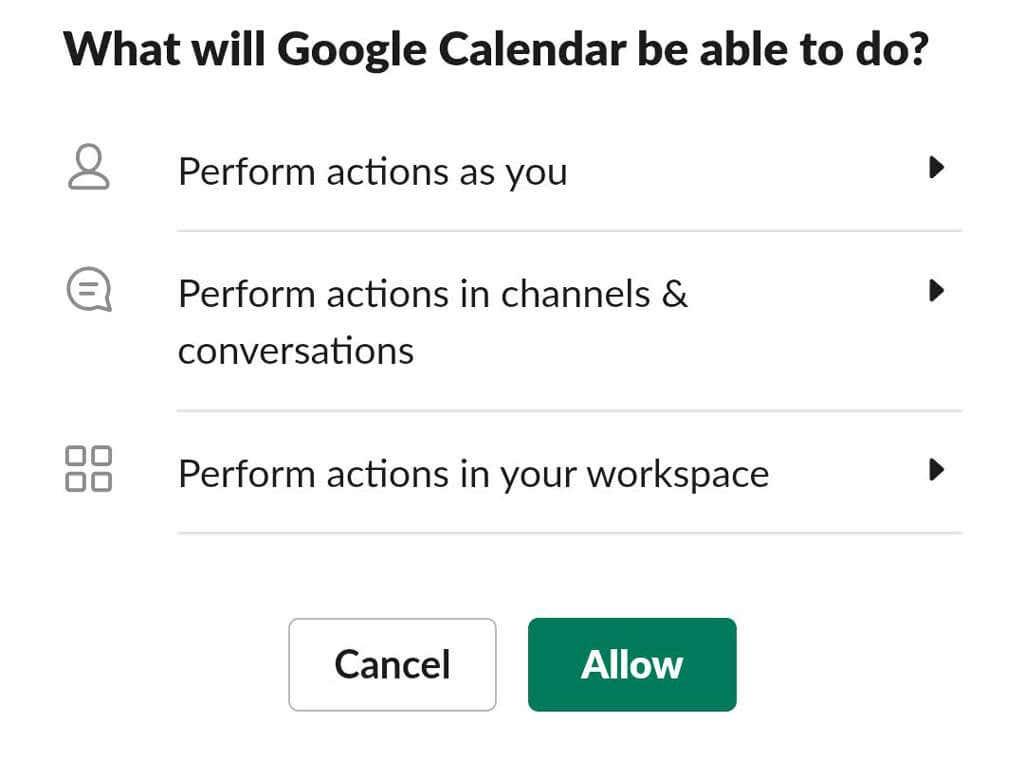
- Setelah selesai, dapatkan apl Slack daripada pasaran peranti anda atau buka apl Slack jika anda sudah memilikinya.
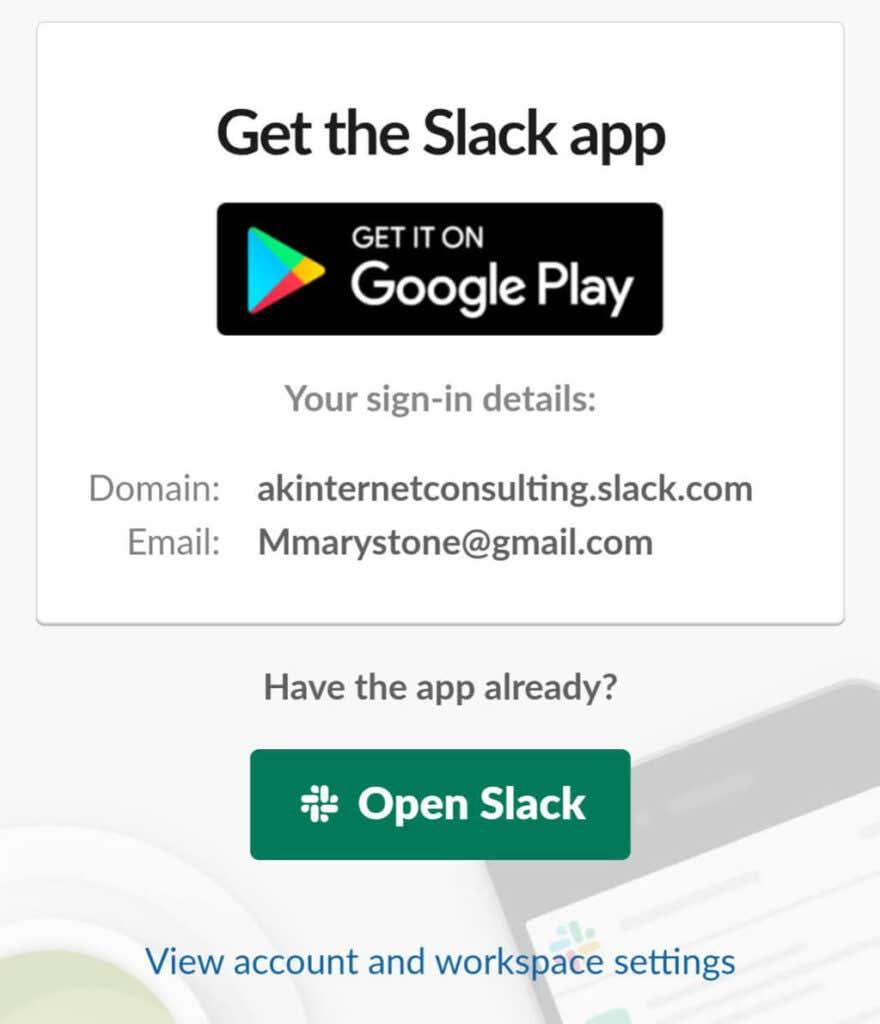
Seperti di atas, Apl Kalendar Google akan menghantar mesej langsung kepada anda dalam Slack yang mencadangkan anda menghidupkan kemas kini status automatik.
Apa yang Boleh Anda Lakukan dengan Penyepaduan Slack Kalendar Google?
Sekarang setelah anda mempunyai integrasi Kalendar Google yang dijalankan pada Slack, apakah yang boleh anda lakukan dengannya?
Terima Peringatan Kalendar dan Lihat dan Jadualkan Acara
Pertama, anda boleh melihat jadual harian anda dan menerima peringatan acara tanpa meninggalkan Slack.
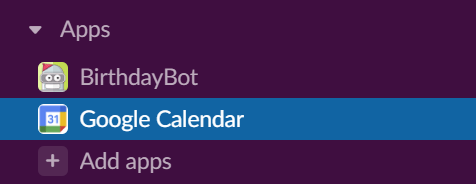
Pilih Kalendar Google daripada bahagian Apl pada menu Slack. Dari sana, anda boleh melihat peringatan acara atau jadual anda untuk hari ini, esok atau mana-mana tarikh yang anda pilih.
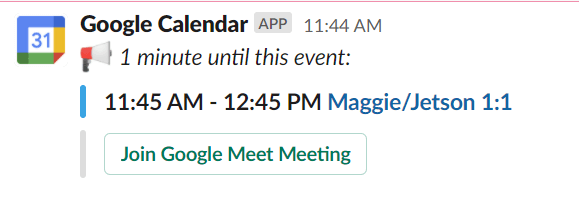
Anda juga boleh menambah acara dengan memilih butang Buat acara .
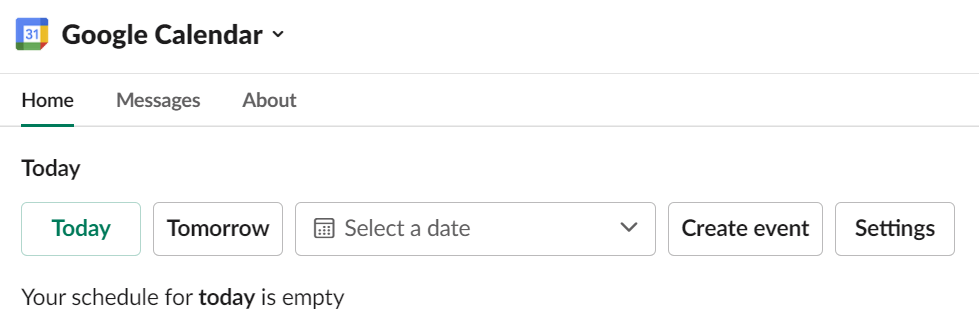
Apabila anda membuat acara baharu, anda menentukan tajuk, tarikh, masa, tempoh dan perihalan acara tersebut. Dalam medan Tetamu , masukkan nama pengguna lain dalam pasukan anda dan anda akan melihat jika mereka tersedia.
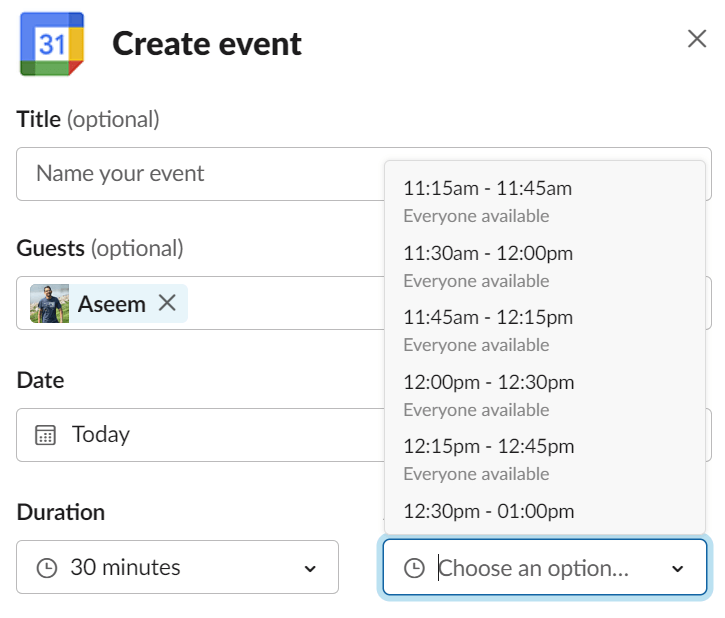
Tandai kotak Kongsi mesyuarat ini dan pilih orang atau saluran Slack untuk berkongsi mesyuarat itu.
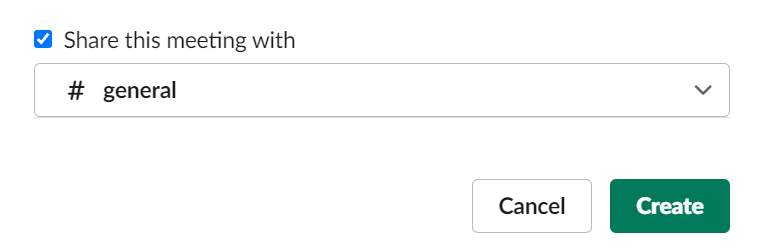
Untuk mesyuarat Zum, anda boleh menambah pautan Zum dalam penerangan acara. Sebagai alternatif, jika pasukan anda telah memasang Zoom sebagai apl panggilan lalai, anda boleh menambah pautan ke menu lungsur turun Panggilan .
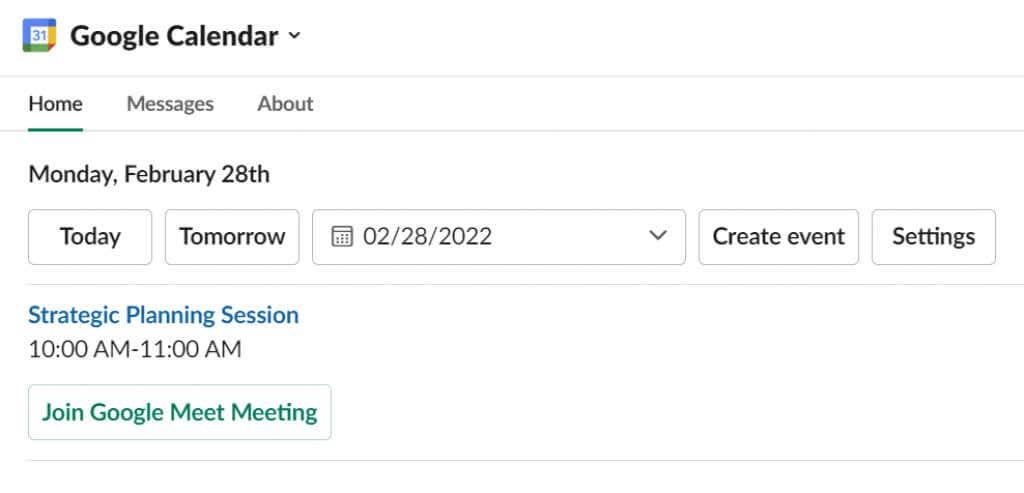
Anda akan dapat menyertai panggilan Zoom, Microsoft Teams, WebEx atau Google Meet terus daripada pautan dalam peringatan acara kalendar Google dalam Slack.
Lawati Tetapan untuk Lebih Banyak Alat
Memilih Apl > Kalendar Google > Tetapan akan memberi anda akses kepada beberapa alatan berguna. Hidupkan Jadual Harian untuk menerima mesej automatik dalam Slack dengan jadual anda untuk hari itu. Anda boleh memilih hari yang mana jadual anda dihantar, sama ada anda mahu jadual hari ini atau esok, dan pukul berapa anda mahu mesej automatik tiba.
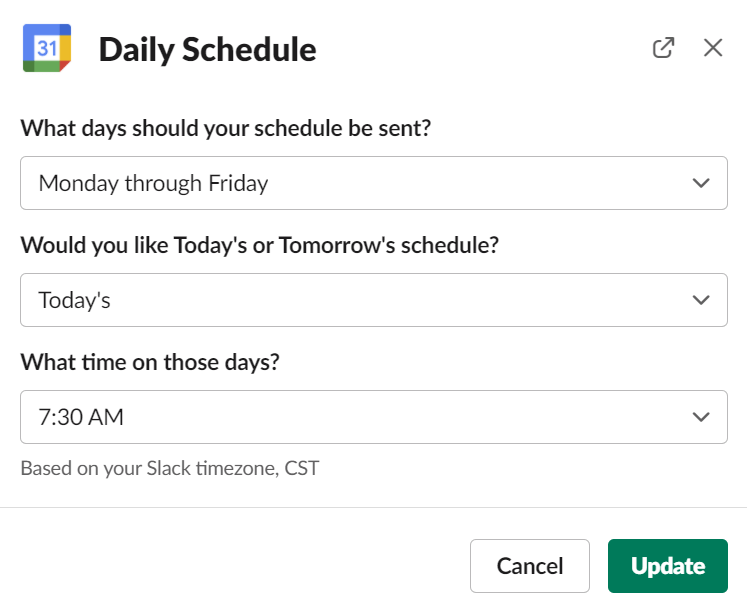
Konfigurasikan pilihan pemberitahuan anda melalui Tetapan juga. Tentukan sama ada anda mahu menerima peringatan acara, jemputan, kemas kini dan pembatalan dalam Slack.
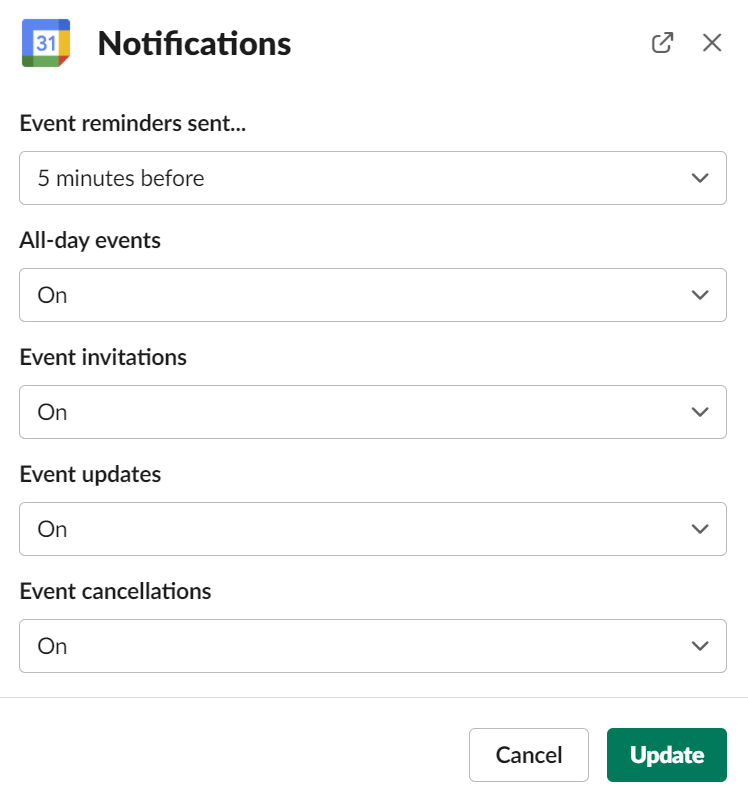
Lawati Tetapan untuk mematikan dan menghidupkan penyegerakan status anda juga.
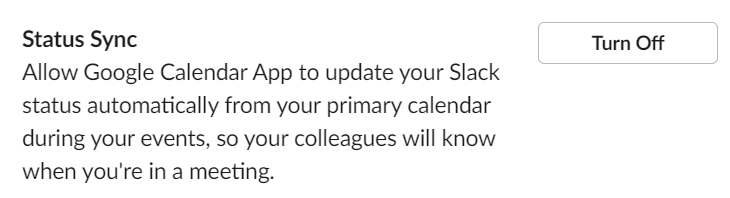
Bagaimana untuk menyahpasang Kalendar Google daripada Slack
Untuk membatalkan akses Slack kepada Kalendar Google anda, pergi ke Apl > Kalendar Google > Tetapan
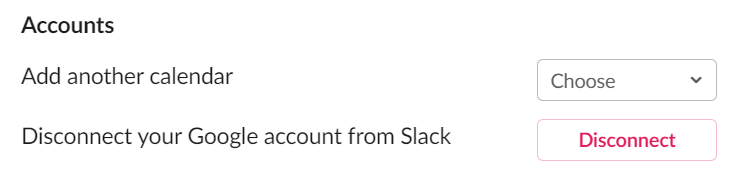
Dari sana, anda boleh memutuskan sambungan Kalendar Google anda.
Manfaatkan Slack sepenuhnya
Keupayaan Slack untuk berintegrasi dengan alat dalam talian lain adalah salah satu ciri terbaiknya. Jika anda pengguna G Suite yang berkuasa, ambil perhatian bahawa selain Kalendar Google, Slack mempunyai apl untuk disambungkan ke apl dan perkhidmatan Google lain seperti Google Drive, Analitis Google, Dokumen Google dan Helaian Google.
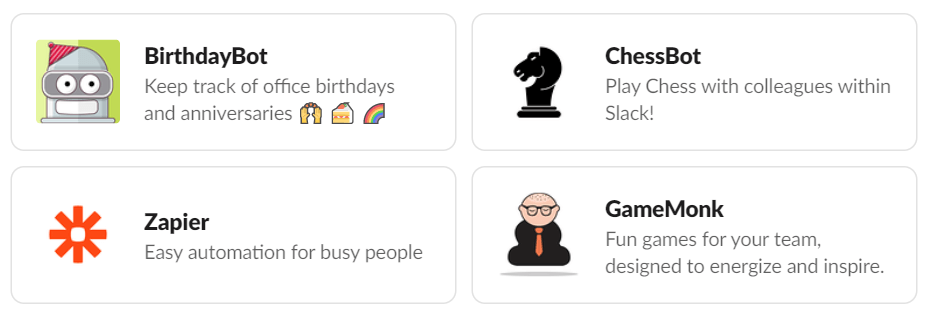
Di luar integrasi aplikasinya, Slack mempunyai beberapa fungsi asli yang sangat baik juga. Mempelajari cara melakukan perkara seperti menggunakan emoji tersuai Slack , perkongsian skrin dan bot Slack akan membantu anda menjadi lebih produktif berbanding sebelum ini. Semak imbas Direktori Apl Slack untuk mencari lebih banyak apl dan bot yang hebat untuk memastikan pasukan anda sentiasa terlibat.